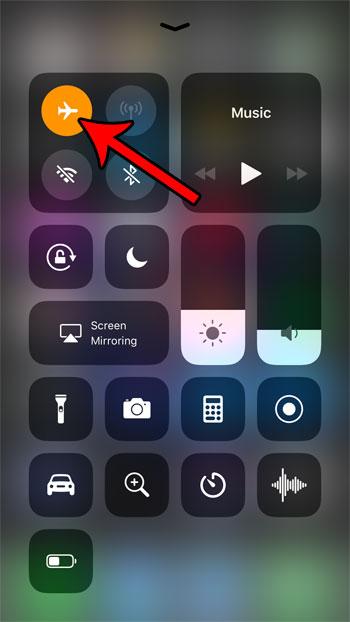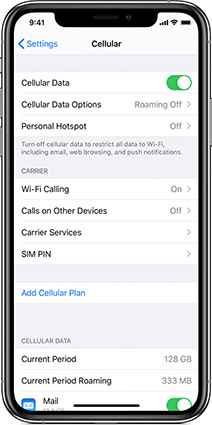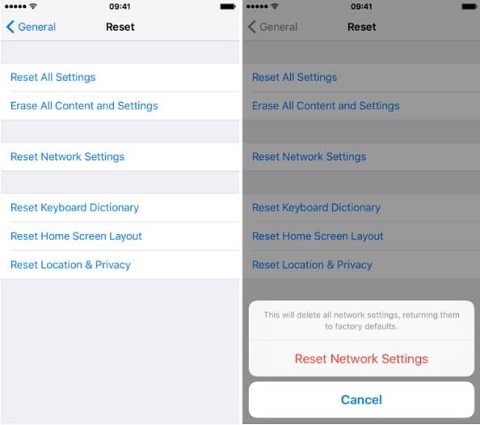Comment réparer “WhatsAppp est temporairement indisponible”sur iPhone/Android ?
 Théodore Rodin
Théodore Rodin- Updated on 2024-05-14 to WhatsApp Tips
WhatsApp est actuellement l'une des plateformes de réseaux sociaux les plus actives, avec plus de 1,5 milliard d'utilisateurs actifs par mois. Cependant, certains utilisateurs reçoivent une notification indiquant - WhatsApp temporairement indisponible, veuillez réessayer dans 5 minutes. Lorsque ce message apparaît, cela signifie que l'utilisateur ne peut pas accéder à son compte sur la plateforme. Ceux qui ont reçu cette notification ont désespérément cherché des réponses en ligne. Ainsi, ce post va révéler les différentes manières de résoudre de tels problèmes.

- Partie 1: Pourquoi mon WhatsApp est-il temporairement indisponible ?
- Partie 2: Solutions courantes lorsque WhatsApp est temporairement indisponible sur iPhone et Android
- Partie 3: Solutions spécifiques lorsque WhatsApp est temporairement indisponible sur iPhone
- Partie 4: Solutions spécifiques lorsque WhatsApp est temporairement indisponible sur Android
- Petit conseil : Comment sauvegarder les chats WhatsApp sur iPhone en un clic
Partie 1: Pourquoi mon WhatsApp est-il temporairement indisponible ?
Plusieurs raisons peuvent expliquer le message d'erreur indiquant que WhatsApp est temporairement indisponible pendant 5 minutes. Le principal coupable est la connexion Internet. Oui, vous avez bien entendu ! Chaque fois que vous rencontrez une telle erreur sur votre smartphone, il est très probable que votre connexion Internet rencontre des problèmes. Cela peut être très trompeur car, la plupart du temps, l'icône du réseau peut encore indiquer que vous êtes connecté alors que ce n'est pas le cas.
Cependant, pas de panique si vous recevez ce message. Les solutions seront discutées au cours de ce post.
Partie 2: Solutions courantes lorsque WhatsApp est temporairement indisponible sur iPhone et Android
- Vérifiez si WhatsApp est hors service ou non sur Downdetector
- Fermez et rouvrez WhatsApp
- Réinstallez WhatsApp
- Mettez à jour vers la dernière version de WhatsApp
- Redémarrez votre iPhone/Android
- Vérifiez si la date et l'heure sont correctes
Partie 3: Solutions spécifiques lorsque WhatsApp est temporairement indisponible sur iPhone
- Solution 1 : Désactiver et activer le WiFi et le mode avion
- Solution 2 : Vérifier les données cellulaires
- Solution 3 : Réinitialiser les paramètres réseau
Solution 1 : Désactiver et activer le WiFi et le mode avion
- Étape 1 : Activez depuis le bas de votre iPhone.
Étape 2 : Trouvez l'icône du mode avion et appuyez dessus. Elle deviendra orange, ce qui signifie que le mode avion est activé et le WiFi désactivé.

- Étape 3 : Attendez quelques instants, désactivez le mode avion et vérifiez si WhatsApp fonctionne.
Solution 2 : Vérifier les données cellulaires
- Étape 1 : Ouvrez les paramètres de votre appareil et cliquez sur Paramètres ou Données cellulaires.
- Étape 2 : Cherchez Données mobiles. Lorsque vous les trouvez, faites défiler vers le bas et cliquez sur Services système.
Étape 3 : Vous pouvez facilement déterminer si cela fonctionne à partir de là.

Si le problème persiste, essayez une autre solution.
Solution 3 : Réinitialiser les paramètres réseau
La réinitialisation des paramètres réseau sur votre appareil est aussi simple que les étapes suivantes :
- Étape 1 : Ouvrez les Paramètres sur votre appareil et cliquez sur Général.
- Étape 2 : Cliquez sur Réinitialiser dès que vous le voyez.
Étape 3 : Choisissez Réinitialiser les paramètres réseau lorsque vous avez terminé.

- Étape 4 : Félicitations. Vous avez réussi à réinitialiser tous les paramètres de votre réseau, y compris les APN/VPN, les mots de passe et les configurations réseau.
Partie 4: Solutions spécifiques lorsque WhatsApp est temporairement indisponible sur Android
- Solution 1 : Changer le nom du point d'accès réseau
- Solution 2 : Vider le cache de WhatsApp
- Solution 3 : Activer les données en arrière-plan pour WhatsApp
Solution 1 : Changer le nom du point d'accès réseau
Vous vous demandez également pourquoi votre WhatsApp est temporairement indisponible ? Vous pouvez résoudre le problème en modifiant votre nom de point d'accès réseau. Voici les étapes à suivre :
- Étape 1 : Ouvrez l'écran d'accueil et cliquez sur Paramètres.
- Étape 2 : Choisissez Connexion parmi toutes les options disponibles.
- Étape 3 : Cliquez sur Réseaux mobiles et sélectionnez Noms des points d'accès.
- Étape 4 : Pour résoudre ce problème, vous devez sélectionner le bon nom de point d'accès.
Étape 5 : Changez le nom du point d'accès réseau actuel en entrant le bon.

Solution 2 : Vider le cache de WhatsApp
Le cache permet d'accélérer les opérations sur votre téléphone. Cependant, un cache corrompu peut être la raison pour laquelle votre téléphone affiche que WhatsApp est temporairement indisponible pendant 5 minutes. Une solution à ce problème est de vider votre cache. Voici comment faire :Voici comment vous pouvez le faire :
- Étape 1 : Ouvrez les Paramètres. Cliquez sur Applications.
- Étape 2 : Recherchez WhatsApp parmi les applications affichées.
- Étape 3 : Cliquez sur Stockage et cache.
- Étape 4 : Cliquez sur Vider le cache.
Étape 5 : Il est également acceptable de sélectionner Vider le stockage.

Solution 3 : Activer les données en arrière-plan pour WhatsApp
Il sera impossible de recevoir des notifications WhatsApp lorsque vos données en arrière-plan sont désactivées. Utilisez les paramètres suivants pour résoudre le problème.
- Étape 1 : Ouvrez l'application Paramètres. Recherchez Applications.
- Étape 2 : Localisez WhatsApp parmi les options disponibles.
- Étape 3 : Accédez à Données mobiles & Wi-Fi.
Étape 4 : Activez les Données en arrière-plan.

- Étape 5 : Il est également acceptable d'activer l'utilisation des données sans restriction. Ainsi, WhatsApp ne sera pas privé d'accès aux données lorsque l'appareil passe en mode économie d'énergie.
Petit conseil : Comment sauvegarder les chats WhatsApp sur iPhone en un clic
La plupart des utilisateurs d'Android et d'iPhone ne sont pas à l'aise avec toutes les étapes énumérées ci-dessus pour résoudre les problèmes de disponibilité temporaire de WhatsApp. Si vous êtes l'un d'eux et que vous ne voulez pas perdre tous vos précieux chats WhatsApp, alors une solution de sauvegarde en un clic serait idéale pour vous. UltFone WhatsApp Transfer peut vous aider à prendre en charge le problème identifié ci-dessus. Le meilleur aspect de cet outil polyvalent est qu'il peut même vous aider à résoudre d'autres problèmes connexes dont vous pourriez ne pas être conscient en un seul clic. Examinons certaines des fonctionnalités de cet outil :
- Transfert simple de WhatsApp et WhatsApp Business d'iOS à Android et vice versa.
- Téléchargez, restaurez et transférez la sauvegarde WhatsApp stockée dans Google Drive vers votre Android et iPhone.
- Choisissez le type de données WhatsApp que vous souhaitez transférer.
- Visualisez, sauvegardez et restaurez WhatsApp et WhatsApp Business (Android & iOS)
- Compatible avec iOS 15/iPad OS 15 et Android OS 12.
Étapes pour sauvegarder les chats WhatsApp sur iPhone :
-
Étape 1 Téléchargez UltFone WhatsApp Transfer pour Win/Mac. Utilisez un câble USB pour connecter votre iPhone à votre ordinateur. L'interface principale affichera une icône WhatsApp. Cliquez sur cette icône.

-
Étape 2 La barre d'outils latérale a une option Sauvegarde. Cliquez dessus. Elle vous permet de choisir votre source de sauvegarde, que ce soit Google Drive ou un iDevice. Après avoir sélectionné la source de sauvegarde, cliquez sur Sauvegarder maintenant pour commencer la sauvegarde sur votre Mac.

-
Étape 3 Assurez-vous que le processus de sauvegarde n'est pas interrompu inutilement en veillant à ce que le câble ne soit pas déconnecté. Le temps nécessaire pour sauvegarder vos fichiers dépend de la taille des données que vous sauvegardez.

-
Step 4 Félicitations. Vos fichiers ont été sauvegardés sur votre Mac comme prévu.

Conclusion
Voir une notification indiquant que WhatsApp est temporairement indisponible pendant une heure sur iPhone lorsque vous êtes impatient d'utiliser WhatsApp peut être incroyablement frustrant. Résolvez le problème de disponibilité temporaire de WhatsApp avec les conseils ci-dessus. Mieux encore, si vous ne voulez pas perdre vos chats WhatsApp en cas de problème, la sauvegarde de WhatsApp avec UltFone WhatsApp Transfer est une bonne option.


 Théodore Rodin
Théodore Rodin